2016年07月10日
表現力のあるイベント(移動ルートの設定、ジャンプ、オブジェクトの表示/非表示)
◆表現力のあるイベント(移動ルートの設定、ジャンプ、オブジェクトの表示/非表示)
表現力のあるイベントのテクニックをご紹介します。
まずは制作中の「バンドワゴン(仮)」のイベントをご覧ください。
■参考動画
https://youtu.be/S7er7kaqIaE
◆解説
参考動画で使用しているのは次のテクニックです。
・移動ルートの設定
・ジャンプ
・オブジェクトの表示/非表示
■前提
イベント専用のマップを作成しておきます。
具体的な手順は次の記事を参照ください。
イベントシーンの作り方/管理方法
https://fanblogs.jp/tabirpglab/archive/493/0
■移動ルートの設定
2人のキャラクターを同時に移動させる場合、1人目が「移動ルートの設定」をウェイトなしで設定し、2人目を「移動ルートの設定」をウェイトありで設定する必要があります。
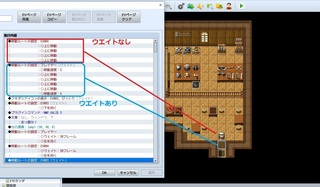
・「移動ルートの設定」-「完了までウェイト」にチェックを入れることで、設定したキャラクターの移動行動が完了するまで、次のイベントを待機させます
・チェックがない場合は、移動行動が完了する前から次のイベントが開始されます

つまりこのようにすると
1人目「移動ルートの設定」-「完了までウェイト」にチェックなし
2人目「移動ルートの設定」-「完了までウェイト」にチェックあり
1人目と2人目が同時に移動し、2人目の行動が完了したら次のイベント(文章の表示など)が開始されるのです。
■ジャンプ
参考動画では店の主人がフキダシを表示→下を向く→ジャンプで柵を飛び越える…と演出しています。
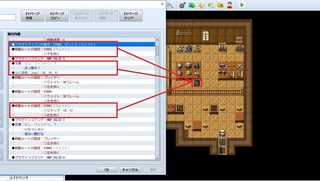
「プラグインコマンド:MWP_VALID 3」はフキダシウィンドウプラグインを制御するためのものなので、ジャンプイベントを構成するうえでは無視してください。
参考:
フキダシウィンドウプラグイン
制作者:トリアコンタン様
http://triacontane.blogspot.jp/2016/01/blog-post_30.html
・「移動ルートの設定」-「ジャンプ」からジャンプで移動する歩数を設定することができます
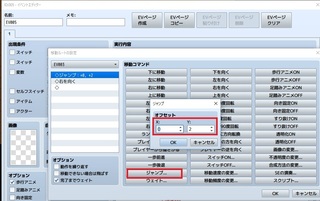
X:キャラクターの左右に対してジャンプする歩数
-下を向いた状態で右に2歩ジャンプ:+2
-下を向いた状態で左に2歩ジャンプ:-2
Y:キャラクターの上下に対してジャンプする歩数
例
-下を向いた状態で下に2歩ジャンプする:下を向いて+2
-下を向いた状態で2歩バックステップする:下を向いて-2
動画では下を向いた状態で下に2歩ジャンプしているので、下を向いた状態で「X:0」「Y:2」と設定しています。
■オブジェクトの表示/非表示
参考動画では、左のテーブルの瓶が消え、右のテーブルに出現することで「瓶を運んだ」演出を表現しています。
画像を見ながらご覧ください。
・予め次のスイッチとイベントを作成しておきます
左のテーブルの瓶が消える=スイッチ:0022
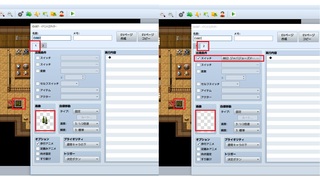
右のテーブルに瓶が出現する=スイッチ:0023
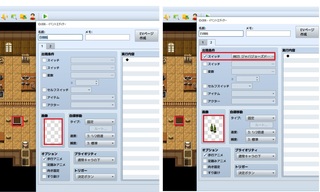
・「移動ルートの設定」-「スイッチON」でスイッチを動作させることができます
今回の場合、瓶を消すタイミングで0022スイッチをONにして、瓶を出現させるタイミングで0023スイッチをONにしています
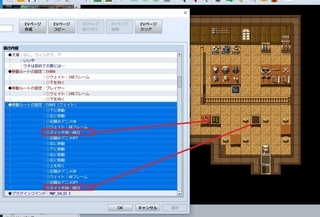
■補足:
移動ルートの設定により表現力が高まる一方で、作業工数が大幅に増えます。
また移動ルートの設定で設定可能な項目は、基本技術を覚えたうえで応用するものが多く見られます。
なので初心者の方は習得する優先度としては低めに考え、基本操作や慣れることに専念した方が良いでしょう。
参考までに、私はツクールMVの操作時間150〜200時間まで(作品「ブックモービル」が完成した頃)は「移動ルートの設定」をほぼ使わないで作成していました。
表現力のあるイベントのテクニックをご紹介します。
まずは制作中の「バンドワゴン(仮)」のイベントをご覧ください。
■参考動画
https://youtu.be/S7er7kaqIaE
◆解説
参考動画で使用しているのは次のテクニックです。
・移動ルートの設定
・ジャンプ
・オブジェクトの表示/非表示
■前提
イベント専用のマップを作成しておきます。
具体的な手順は次の記事を参照ください。
イベントシーンの作り方/管理方法
https://fanblogs.jp/tabirpglab/archive/493/0
■移動ルートの設定
2人のキャラクターを同時に移動させる場合、1人目が「移動ルートの設定」をウェイトなしで設定し、2人目を「移動ルートの設定」をウェイトありで設定する必要があります。
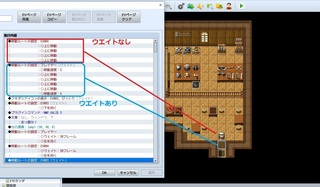
・「移動ルートの設定」-「完了までウェイト」にチェックを入れることで、設定したキャラクターの移動行動が完了するまで、次のイベントを待機させます
・チェックがない場合は、移動行動が完了する前から次のイベントが開始されます

つまりこのようにすると
1人目「移動ルートの設定」-「完了までウェイト」にチェックなし
2人目「移動ルートの設定」-「完了までウェイト」にチェックあり
1人目と2人目が同時に移動し、2人目の行動が完了したら次のイベント(文章の表示など)が開始されるのです。
■ジャンプ
参考動画では店の主人がフキダシを表示→下を向く→ジャンプで柵を飛び越える…と演出しています。
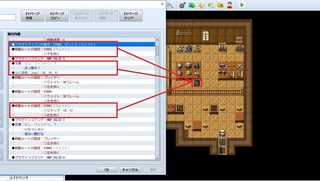
「プラグインコマンド:MWP_VALID 3」はフキダシウィンドウプラグインを制御するためのものなので、ジャンプイベントを構成するうえでは無視してください。
参考:
フキダシウィンドウプラグイン
制作者:トリアコンタン様
http://triacontane.blogspot.jp/2016/01/blog-post_30.html
・「移動ルートの設定」-「ジャンプ」からジャンプで移動する歩数を設定することができます
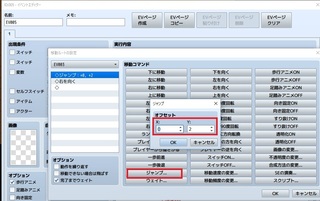
X:キャラクターの左右に対してジャンプする歩数
-下を向いた状態で右に2歩ジャンプ:+2
-下を向いた状態で左に2歩ジャンプ:-2
Y:キャラクターの上下に対してジャンプする歩数
例
-下を向いた状態で下に2歩ジャンプする:下を向いて+2
-下を向いた状態で2歩バックステップする:下を向いて-2
動画では下を向いた状態で下に2歩ジャンプしているので、下を向いた状態で「X:0」「Y:2」と設定しています。
■オブジェクトの表示/非表示
参考動画では、左のテーブルの瓶が消え、右のテーブルに出現することで「瓶を運んだ」演出を表現しています。
画像を見ながらご覧ください。
・予め次のスイッチとイベントを作成しておきます
左のテーブルの瓶が消える=スイッチ:0022
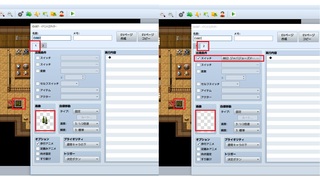
右のテーブルに瓶が出現する=スイッチ:0023
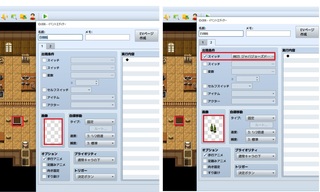
・「移動ルートの設定」-「スイッチON」でスイッチを動作させることができます
今回の場合、瓶を消すタイミングで0022スイッチをONにして、瓶を出現させるタイミングで0023スイッチをONにしています
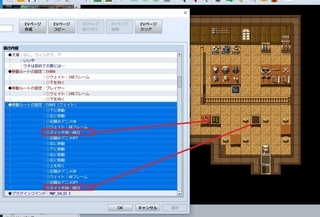
■補足:
移動ルートの設定により表現力が高まる一方で、作業工数が大幅に増えます。
また移動ルートの設定で設定可能な項目は、基本技術を覚えたうえで応用するものが多く見られます。
なので初心者の方は習得する優先度としては低めに考え、基本操作や慣れることに専念した方が良いでしょう。
参考までに、私はツクールMVの操作時間150〜200時間まで(作品「ブックモービル」が完成した頃)は「移動ルートの設定」をほぼ使わないで作成していました。
【このカテゴリーの最新記事】
-
no image
-
no image
この記事へのコメント
コメントを書く
この記事へのトラックバックURL
https://fanblogs.jp/tb/5234665
※ブログオーナーが承認したトラックバックのみ表示されます。
この記事へのトラックバック









